‘İPhone veri kurtarma girişiminde’ başarısız olduktan sonra kurtarın
1. Bölüm Nedir ve iPhone neden veri kurtarmayı deniyor?
iPhone’un veri kurtarmaya çalışması, kullanıcılar için birçok soruna neden olan yaygın bir senaryodur. iPhone, yeni yazılıma yükseltmeye çalışıyor ve başarısız oluyor, cep telefonunda depolanan tüm verileri beklenmedik bir şekilde siliyor. iPhone, veri kurtarma senaryosunun denenmesinin olası olabileceğini söylüyor.
- Aniden uyarı vermeden başlayın ve telefonu yeniden başlatın
- Kullanıcıdan veri kurtarma için güncelleme yapmasını veya izin vermesini isteyebilir
- Sorunsuz güncelleme yapabilir veya boş bir beyaz veya siyah ekran göstererek takılabilir
Panik yapan kullanıcılar genellikle iPhone’u yeniden başlatmaya ve yanlış düğmelere basmaya devam ederek fabrika ayarlarına sıfırlamaya ve tüm verilerin kaybolmasına neden olur. Yoğun bir günde iPhone’da saklanan önemli verileri kaybetmek oldukça sinir bozucu olabilir.
iPhone’un veri kurtarma girişiminde bulunması, bunu genellikle size yazılımın veya bellenimin en güncel sürümünü sağlamaya çalışmak olarak yorumlar. Tüm yazılımların, günlük olarak ortaya çıkan yeni teknolojilerle aynı düzeyde tutmak için sık sık güncelleme alması doğaldır.
iPhone veri kurtarma girişimi başarısız oldu
- Telefondaki belirli bir yazılım yükseltme ile uyumlu olmadığında
- İPhone’ların eski sürümlerinin arızalanmasına neden olan yükseltmedeki yaygın hata nedeniyle
Bölüm 2. Kurtarma modundan resmi olarak nasıl kurtarılır?
Bir iPhone’u veri kurtarma girişiminde takılıp bırakmanın en iyi yolu, onu yeniden başlatmaktır. Sakin olun ve düğmelere aşırı basmaktan veya iPhone’u sert kullanmaktan kaçının.
iPhone 7’de veri kurtarmaya çalışıyorsanız, sol taraftaki ‘ses kısma’ tuşuyla birlikte sağ tarafta bulunan güç düğmesini basılı tutmayı deneyin. Apple logosu görünene kadar basmaya devam edin ve ardından başlatma sırasında şifrenizi girin. Bu adım, telefonu yeniden başlatmalı ve telefonun uzun süre takılı kalmasını doğal olarak düzeltmelidir.
6 saniyeden küçük iPhone sürümleri için veri kurtarmaya çalıştığınızı varsayalım, güç düğmesini ve ana düğmeyi birlikte basılı tutun. Apple logosu görünene kadar basılı tutun ve şifreyi girin.
iPhone X veya diğer daha yüksek sürümlerde veri kurtarmaya çalıştığınızı varsayalım, ses açma/kısma düğmelerine basıp bırakın. Hızlıca basın, bırakın ve Apple logosu yeniden başlatılıncaya kadar güç düğmesine basmaya devam edin.
Veri kurtarma girişimi başarısız olursa ve telefon yeniden başlamazsa, telefonu bilgisayara bağlayın ve telefonu geri yüklemek için iTunes’u başlatın. Mümkünse verileri hafızasına kaydetmek için sim kartı çıkarın. Telefon varsayılan fabrika ayarlarına döndüğünde iTunes veya iCloud yedekleme verilerini geri yükleyin.
Bölüm 3. ‘iPhone veri kurtarma girişiminde’ başarısız olduktan sonra kaybolan veriler nasıl kurtarılır?
Veri kurtarma girişiminde bulunan iOS 14’ün üstesinden gelmenin birçok yolu vardır.
- En akıllı yol, telefonun iCloud veya iTunes’da düzenli olarak yedeğini almaktır.
- iPhone’da otomatik yedekleme yazılımını kullanma
- Fabrika ayarlarına sıfırlama işleminden sonra kaybolan verileri almak için Dr. Fone – Veri Kurtarma’yı kullanma.

DrFoneTool – Veri Kurtarma (iOS)
Herhangi bir iOS cihazından kurtarmak için Recuva’ya en iyi alternatif
- Dosyaları iTunes, iCloud veya telefondan doğrudan kurtarma teknolojisi ile tasarlanmıştır.
- Cihaza zarar verme, sistem çökmesi veya dosyaların yanlışlıkla silinmesi gibi ciddi senaryolarda verileri kurtarabilir.
- iPhone XS, iPad Air 2, iPod, iPad vb. gibi tüm popüler iOS aygıt biçimlerini tam olarak destekler.
- DrFoneTool – Data Recovery’den (iOS) kurtarılan dosyaların bilgisayarınıza kolayca aktarılmasının sağlanması.
- Kullanıcılar, tüm veri yığınını tamamen yüklemek zorunda kalmadan seçici veri türlerini hızla kurtarabilir.
Dr. Fone – Veri Kurtarma, iPhone’un veri kurtarma döngüsü sorunu çözme girişiminde bulunduğunda bir nimetti. Telefonun belleğini farklı türlerde kayıp veri dosyaları için kontrol etmek için gelişmiş yazılım kullanır.
Dr. Fone – Veri Kurtarma yazılım, mevcut olan son veri parçasını bile almak için iPhone’unuzu tarar ve siz geri getirmeden önce size sunar. Yazılımı kullanma adımları oldukça basit ve açıklayıcıdır. Uygulama kullanımı söz konusu olduğunda, kullanıcı dostu olmaya ve hızlı işleme azami önem verirler. Dr. Fone ayrıca piyasadaki en hızlı veri kurtarmayı sağlar.
Ancak, bir telefon fabrika ayarlarına sıfırlandığında, verilerinin çoğu silinir. Dr. Fone – Data Recovery yazılımının bu koşullarda çalışma şansı, iTunes ve iCloud’da bulunan yedeklemeye bağlıdır.
Apple’ın veri kurtarma girişiminde bulunduğunu görürseniz, atlamayı deneyin veya verileri takılmadan veya kaybolmadan önce yedeklemek için hemen Dr. Fone – Veri Kurtarma’yı başlatın.
iPhone, veri kurtarma girişiminde takılıp kalırsa ve normal şekilde yeniden başlarsa, verilerin çoğu yine iPhone belleğinde olur. Dr. Fone – Veri Kurtarma yazılımının kullanılması, birkaç kolay adımda tüm verilerin güvenli bir şekilde alınmasını sağlayacaktır.
- Yazılımı başlatın. Kişiler, mesajlar, fotoğraflar ve videolar ve veriler için seçeneklerle ne tür verilerin alınması gerektiğini soracaktır.
- Geri almak istediğiniz verileri seçin ve size tüm fotoğraflarınızın, videolarınızın, mesajlarınızın ve kişilerinizin bir listesini gösterecektir.
- Cep telefonunuzda geri istediklerinizi seçin.
Düzenli yedeklemeler almak, iPhone’un veri kurtarma döngüsüne girmesiyle veri kaybını önlemenin en iyi yoludur. İkinci en iyi yol, yedeklemeden ve iPhone belleğinden mümkün olduğunca fazla veri almak için Dr. Fone – Veri Kurtarma’yı kullanmaktır.
iPhone’u bilgisayara bağlayın ve basit adımları kullanarak iCloud veya iTunes yedekleme verilerini alın. iCloud’da oturum açın, ihtiyacınız olan verileri içeren gerekli dosyayı seçin ve geri yüklenmesi gereken farklı veri dosyası türlerini kontrol edin.
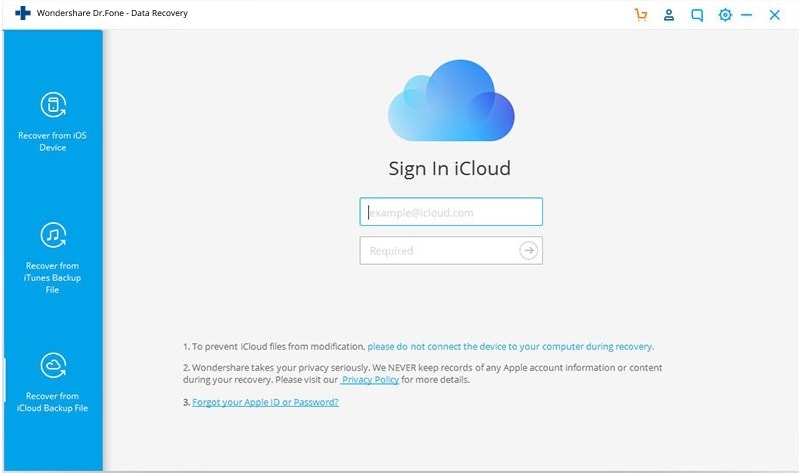
kullanarak kolayca iCloud’da oturum açın. Dr. Fone – Veri Kurtarma yazılım.
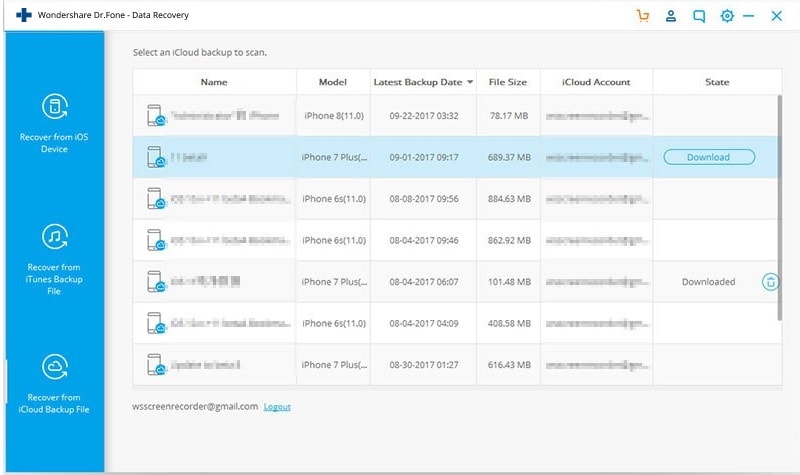
Yazılım, iCloud’da yedek olarak saklanan iPhone verileriyle çeşitli dosyaları gösterir.
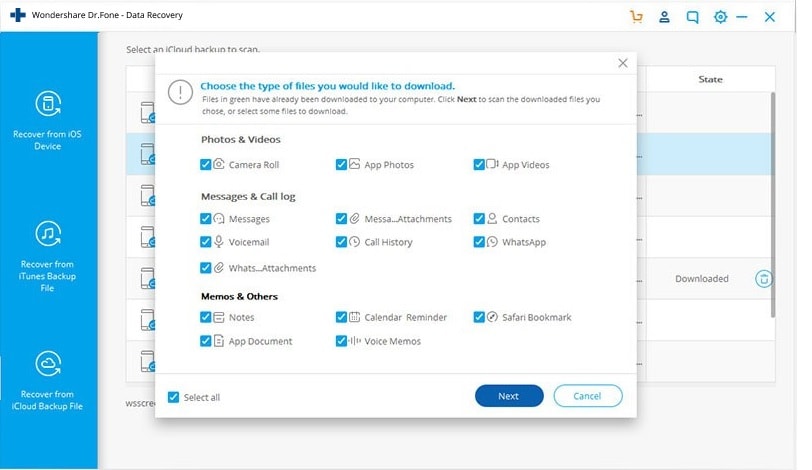
Dr. Fone – Veri Kurtarma yazılımı, notlar, takvimler, yer imleri, arama geçmişi, sesli mesajlar vb. sadece tek bir tıklamayla.
Yazılım, yedekleme veya geri dönüşüm kutusundaki bir dosya listesinden seçim yapmanızı sağlar. Kullanıcılar, kurtarılacak içerikleri önizleyebilir ve yalnızca gerekli verileri iPhone’larına geri seçebilir.
Geri yüklemek ve yedeklemek için güvenli ve hızlı yazılım
Dr. Fone – Veri Kurtarma yazılım, iPhone başarısız senaryosu veri kurtarma girişimiyle karşılaştığınızda verileri kolayca geri almak için piyasadaki en güvenli yazılımdır. WhatsApp mesajları, metin mesajları, kişiler, fotoğraflar ve videolar gibi verileri geçici bellekten kolayca almak nispeten kolaydır. Dr. Fone – Veri Kurtarma iCloud veya iTunes yedeklemesindeki hayati verileri okumaz ve saklamaz. Yalnızca ayrıntıları tarar ve müşterinin seçtiği verileri geri yükler. İPhone’unuzdaki temel ayrıntılarınıza güvenmek için sektördeki en güvenilir yazılımdır.
Ayrıca, yazılım DrFoneTool – Telefon Yedekleme bu verileri sizin için güvenli bir şekilde saklayabilir ve anında geri alabilir.
En son makaleler

